제목 : 왕*님 PE를 복구시스템에 활용하여 보았습니다..좋은선물 감사합니다
왕초보왕*님께서 최저용량 PE를 소개하여 주신 이후에 많은 분들께서 저용량 PE를 다양하게 활용을 하고 계신것 같습니다..
9월 14일에 왕*님께서 자유게시판에 다시 소개를 하여 주신 덕분에 업데이트된 작품을 다운 받아 놓았다가..이제서야 복구시스템으로 활용을 해보게
되었습니다.
감사 인사가 늦었습니다..왕*님 멋진 작품 감사합니다..
저의 경우 PE의 wim 파일안에 프로그램은 넣은것보다는 특정 폴더에 프로그램을 풀어서 바로가기만 만들어 사용하는 것을 선호합니다..
이번에는..풀어 놓은 파일들을 다른 wim 파일에 넣어서 부팅시에 단순히..X: 드라이브에 풀어 놓은 방식으로 하여보았습니다 이런 경우..프로그램이
많을때 wim 파일 용량이 커져서..압축해제에 시간이 걸려 부팅시간이 길어지는 단점이 있습니다..
단순히 폴더안이 깔끔해 보였으면 하는 요청에... 비효율적인 방식으로 해보게 된것 같습니다
이상한 방식으로 사용하는 사람도 있구나 하여 주십시요
1. 왕*님께서 9월 14일에 소개하여 주신 작품입니다..용량이 작은 백업프로그램이 1개만 들어가 있습니다
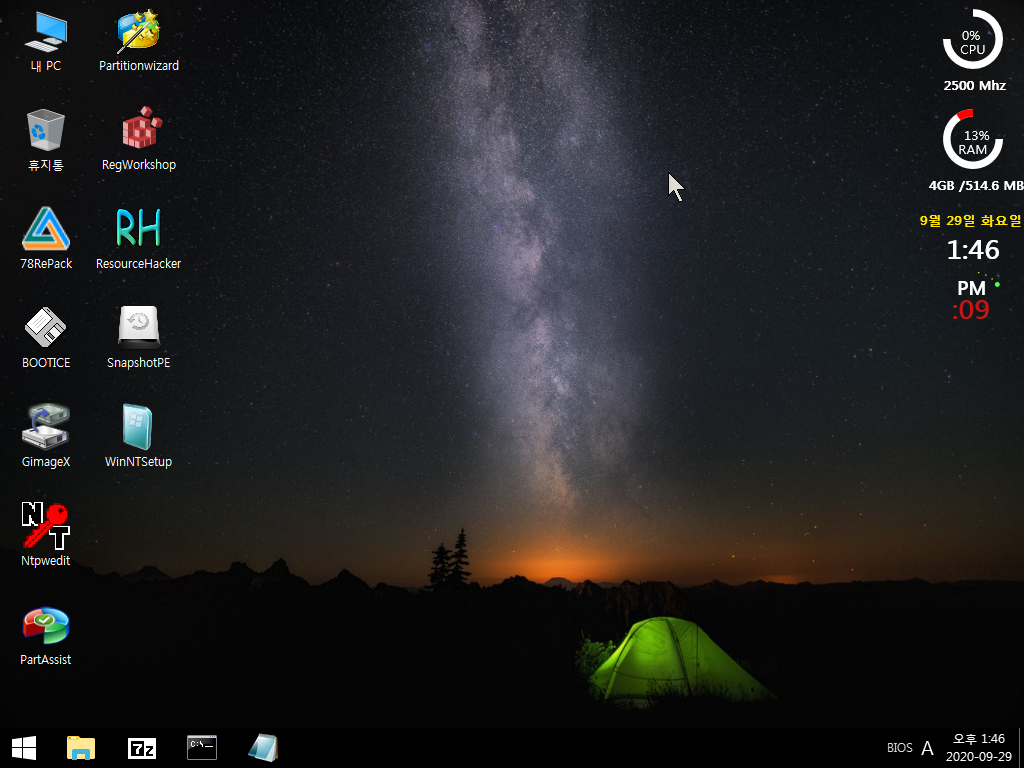
2. 파티션 프로그램등 PE로 할수 있는 기본적인 프로그램들이 있습니다.
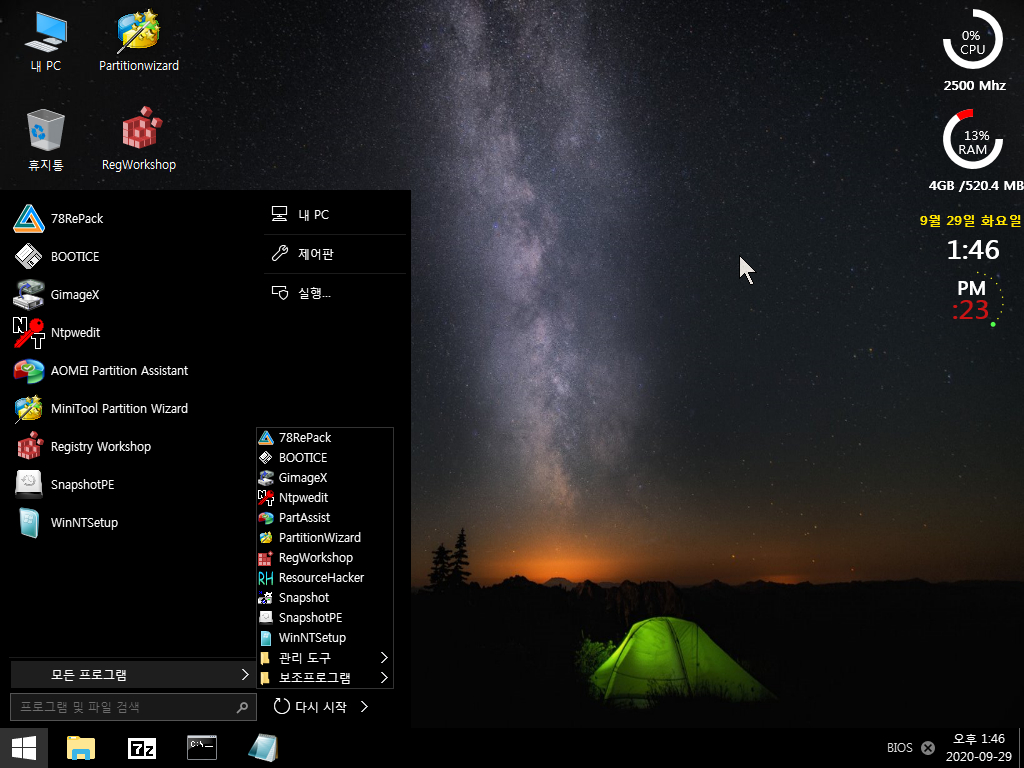
3. 용량이 큰 백업 프로그램들이 없는 상황이어서..프로그램들이 wim안에 포함이 되어 있어도 용량이 팍 줄었습니다
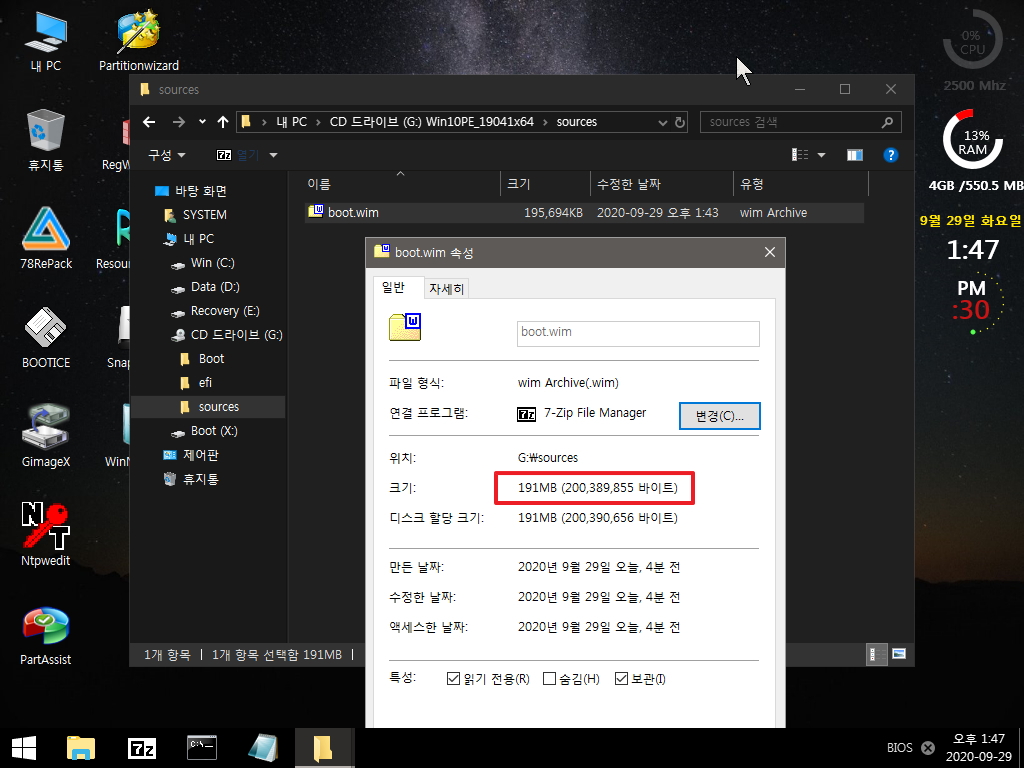
4. 복구시스템용으로 활용을 한 모습니다..
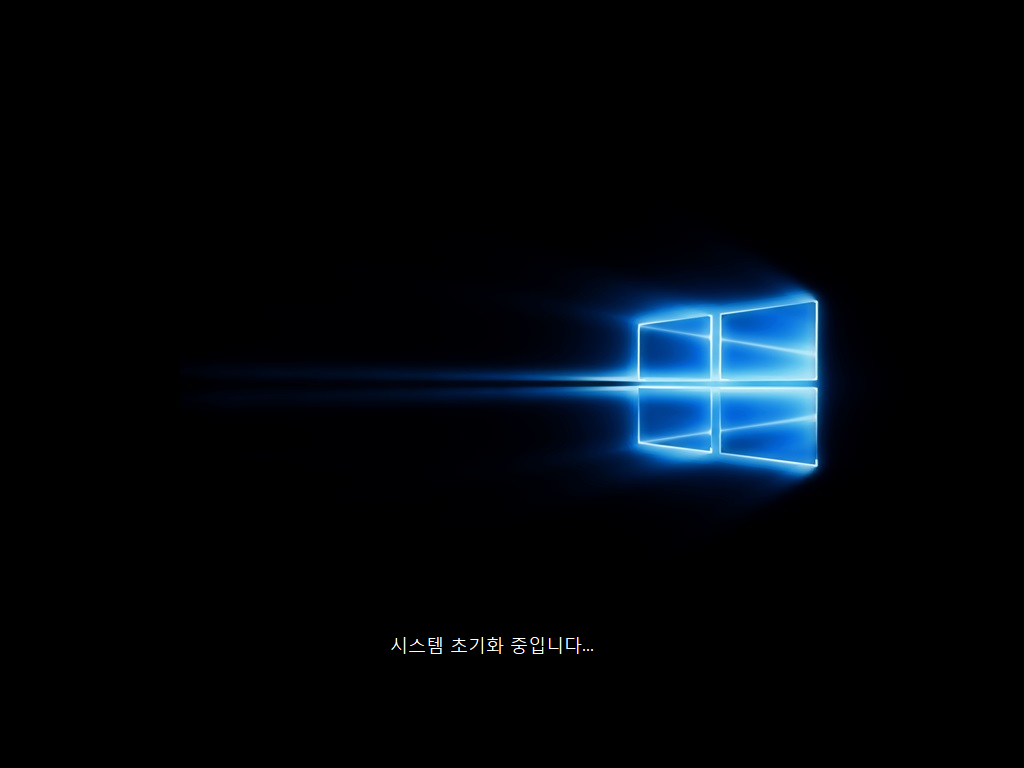
5. boot.wim 파일안에는..PE 부팅시 설정에 필요한 파일들만 있고..백업프로그램등 기타 프로그램은 PEsoft.wim 파일안에 있습니다
아래는..PEsoft.wim 파일을 단순히 X: 드라이브에 압축을 해제하고 있는 중입니다..PEsoft.wim 용량이 커질수록 시간이 많이 걸여서 문제가 되기는
합니다.

6. 현재는 4가지 백업 프로그램이 포함이 되어 있습니다.. 사용하지 않는 프로그램들은 PEsoft.wim에서 삭제만 하면 됩니다.
boot.wim안에 있는 기본 배경사진이 적용된 모습입니다..

7. Backup 폴더에 프로그램을 풀어서 놓는 경우..폴더가 많아서...아래처럼 간단히 보이게 하려고 PEsoft.wim에 프로그램을 넣은것 뿐입니다
숨김파티션이 아닌 D: 드라이브 등에 Backup 폴더가 있는 경우에 깔끔하게 보이게 바이러스 검출 걱정없이 사용하려는 목적입니다
PEsoft.iso 파일은...PEsoft.wim압축해제보다 부팅 시간이 덜 걸맂 않을까하고 먼저 시도했다가..바로가기 아이콘이 정상적으로 보이지 않어서
PEsoft.wim 압축해제를 하게 되었습니다
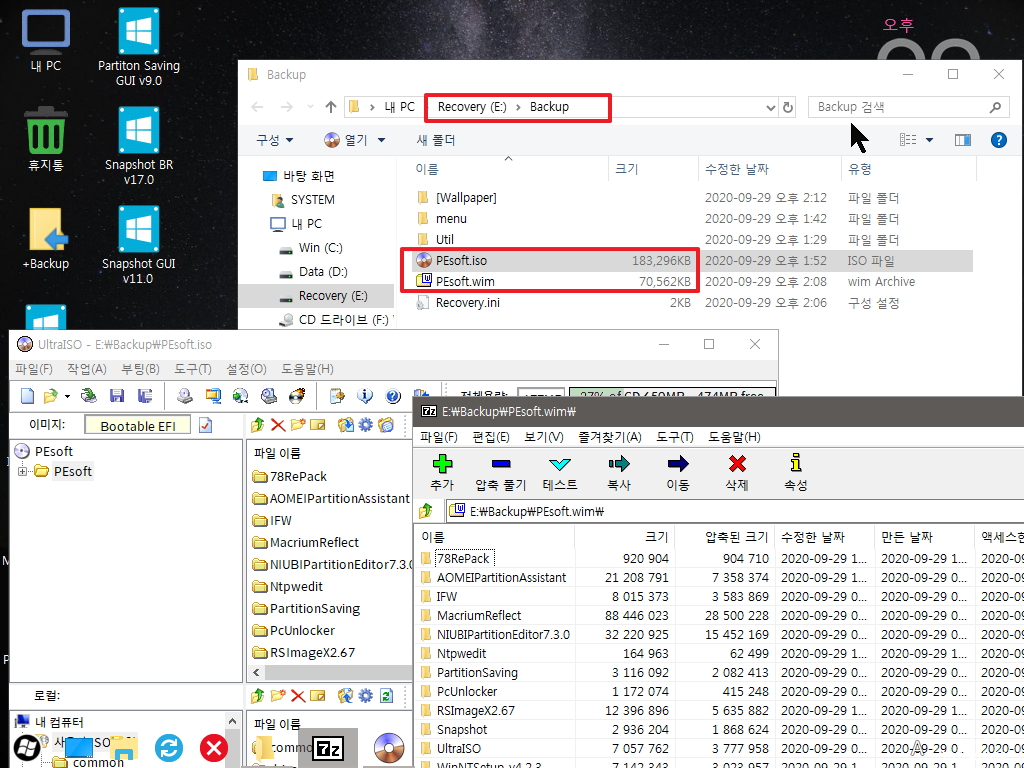
8. 단순히 7z으로 PEsoft.wim를 X:\PEsoft 폴더에 압축해제 한것입니다..
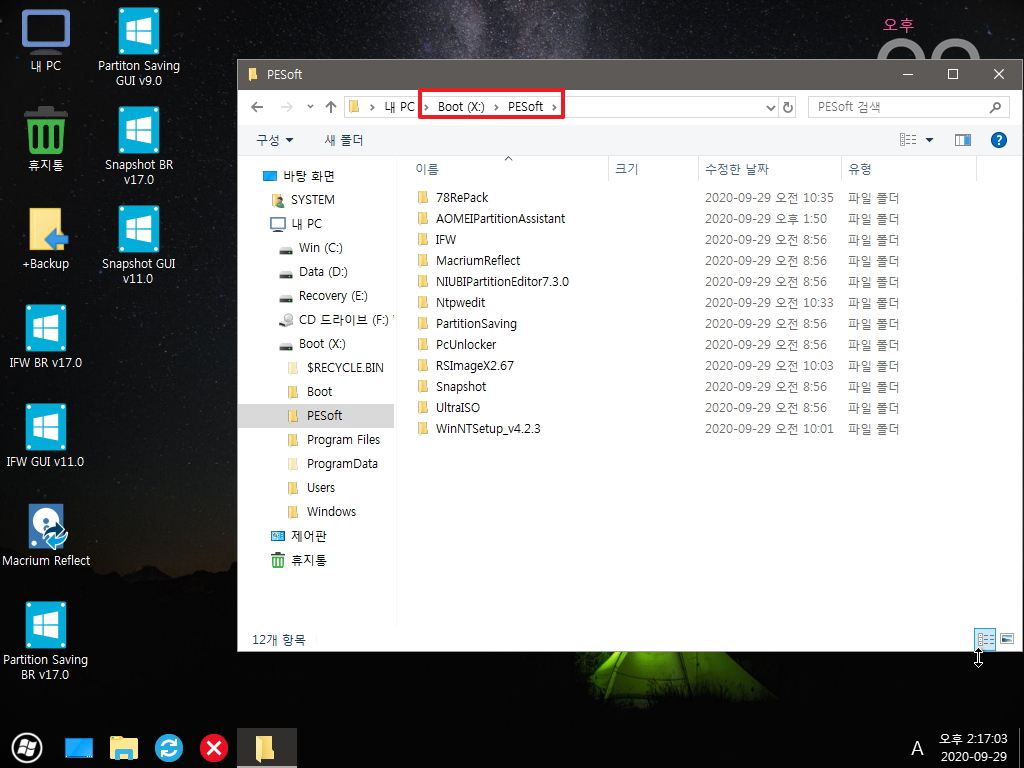
9. boot.wim에는 아래 프로그램만 있고 백업프로그램이 없어서 PEsoft.wim를 압축해제 하지 않으면..아무런 작업도 할수가 없습니다.
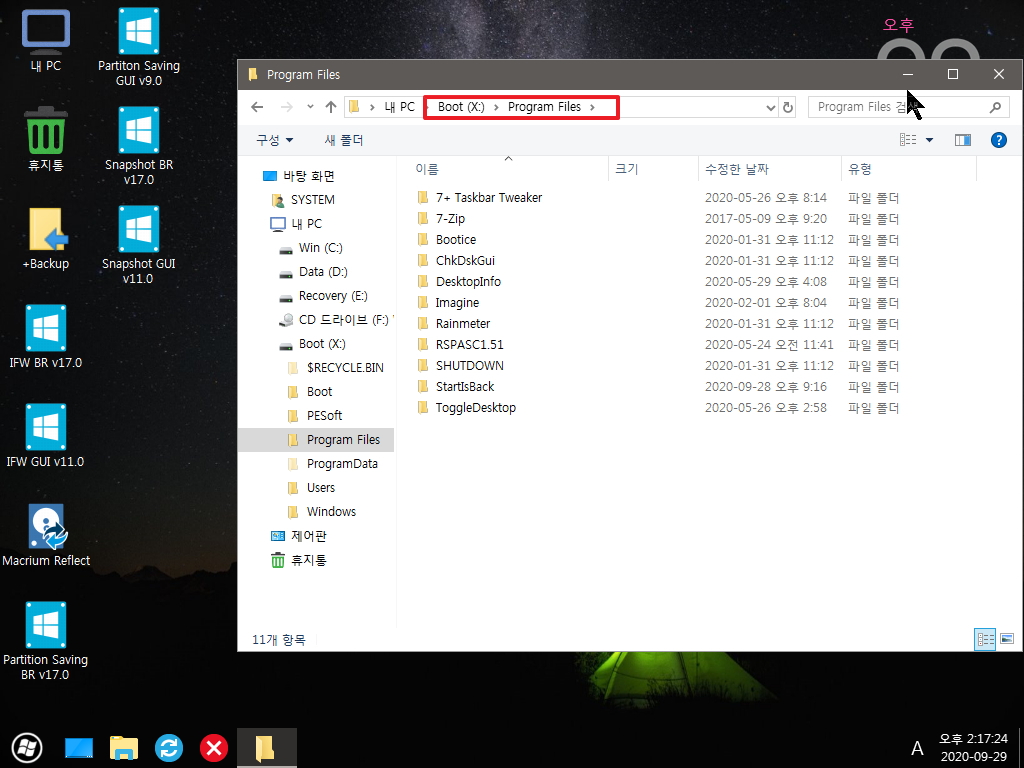
10. PE 설정파일만 있어서 boot.wim 용량이 작게 보이는것 뿐입니다
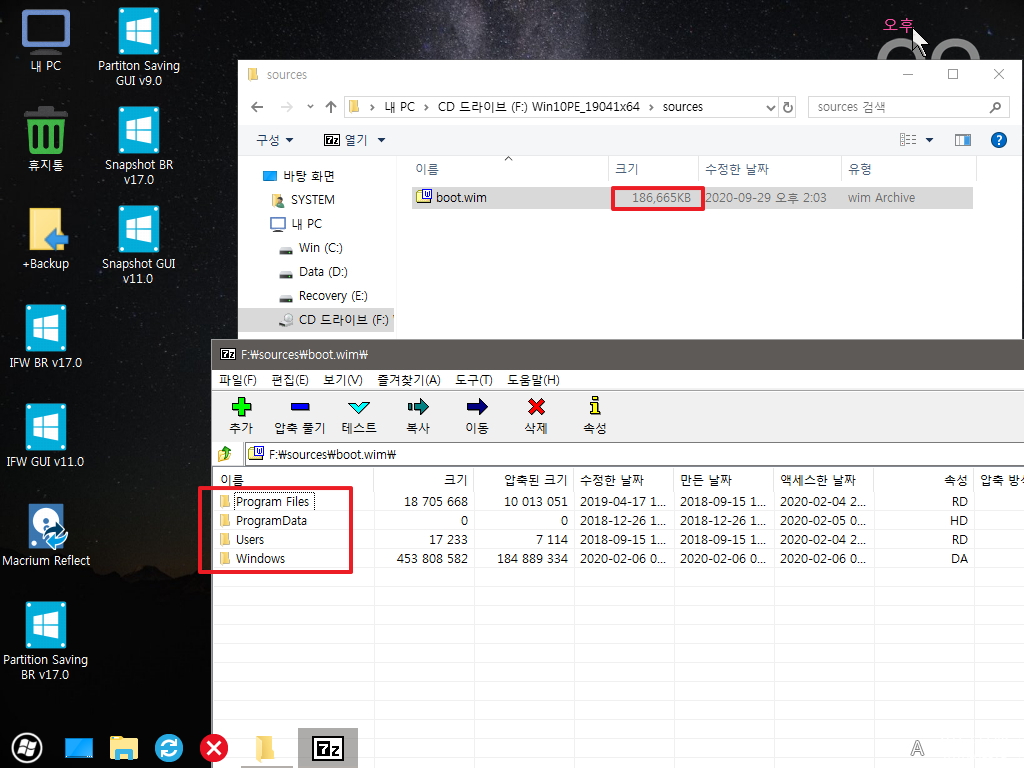
11. 작업표시줄과 시작메뉴는 저의 경우 빠른실행과 레지를 활용해서 기본 등록을 하는 것을 선호합니다만 이 경우 따로 등록하지 않아서..부팅시간이
좀더 빠를수 있기는 합니다..
요청하신분이 편하게 등록을 수정할수 있도록 원본에 있는 PinTool.exe로 등록하는 방식을 그대로 활용을 하였습니다
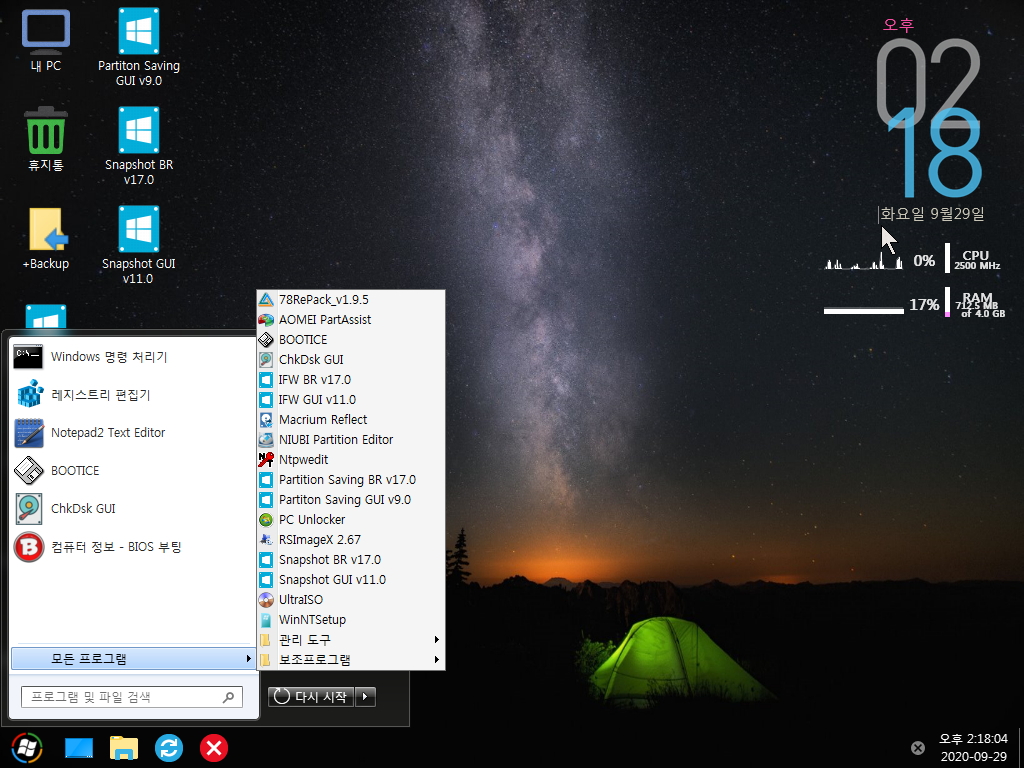
12. 우클릭 메뉴는 혹시 몰라서 해상도 설정 프로그램만 추가를 하였습니다.

13. 사무실용의 경우 Partition Saving을 써야해서..기본적인 백업 프로그램 3개를 넣어 놓았습니다..
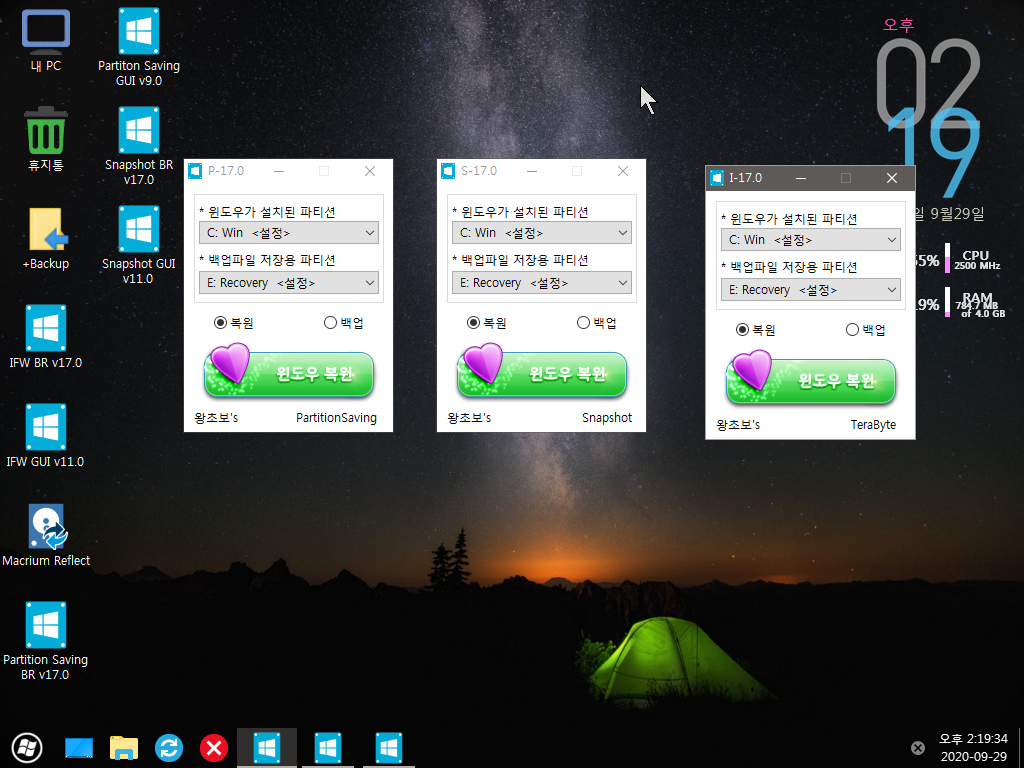
14. 저는 사용하지 않지만 사용하시는 분이 있으셔서 Macrium Reflect 도 기본으로 넣어 놓기는 하였습니다. Y: 마운트가 없어서 신경쓸것이 없습니다
Backup폴더가 있는 경로가 자동으로 등록이 됩니다..
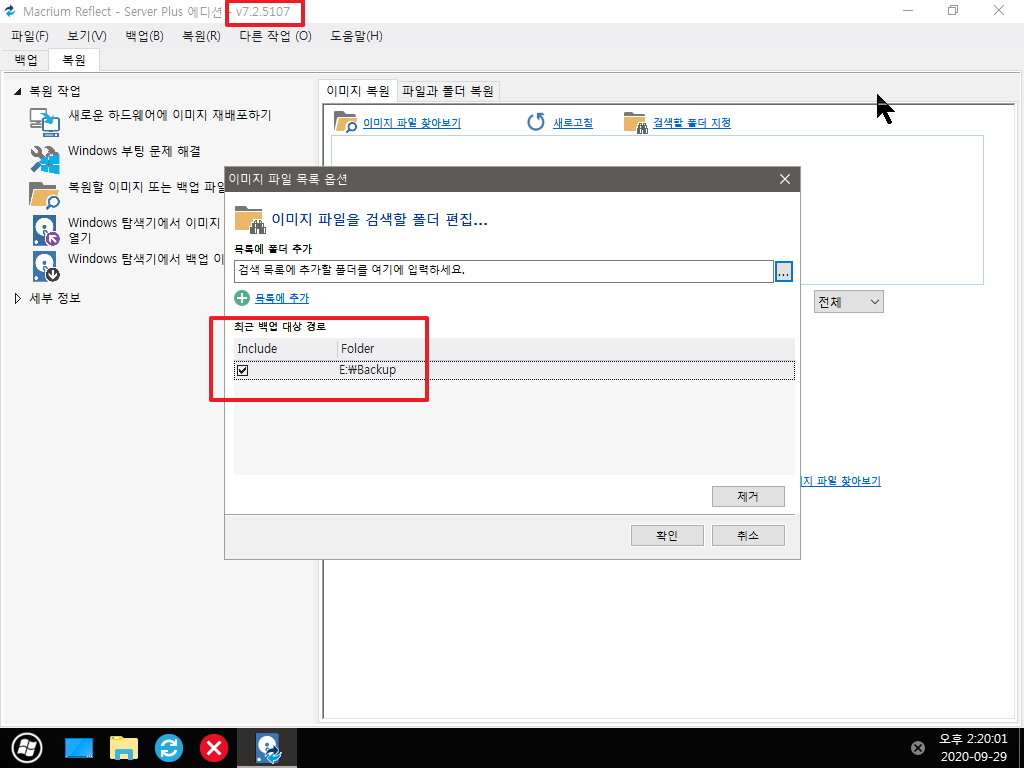
15. 복구시스템용으로 pe부팅시에 프로그램 자동 실행은 카멜님의 RSPASC를 활용하고 있어서 PEsoft.wim에 있는 PA.ini만 수정해주면 됩니다.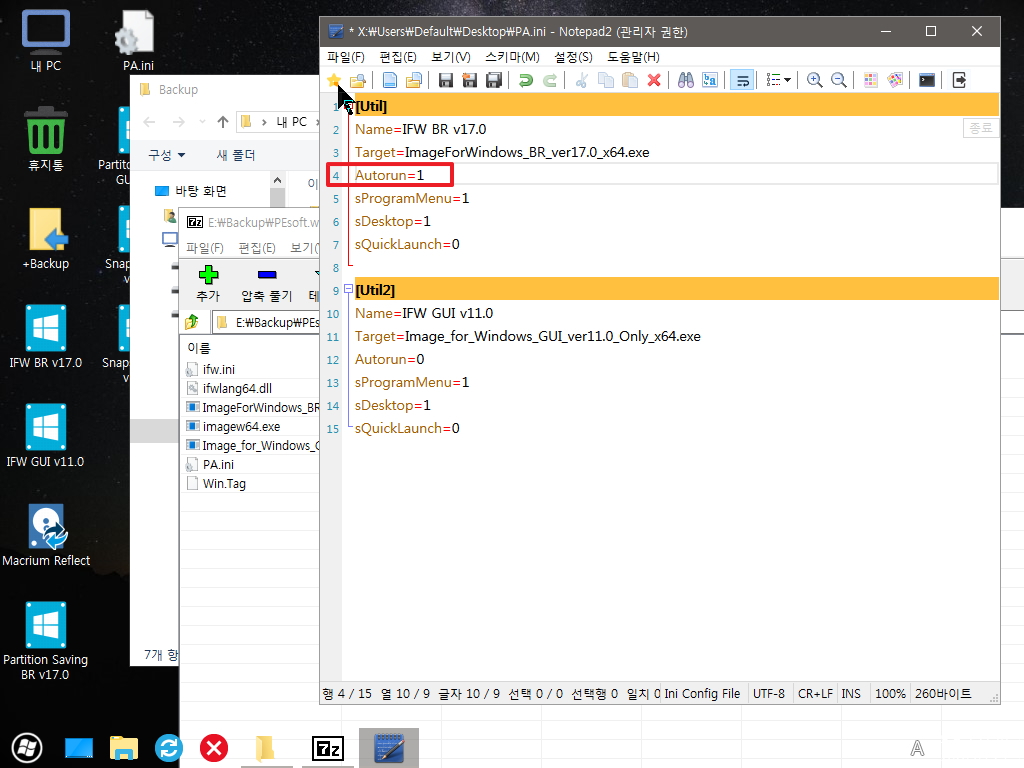
16. 사용하지 않은 프로그램은 PEsoft.wim에서 그냥 삭제하면 됩니다...프로그램 추가시에는 PA.ini도 같이 설정해서 넣어 주어야 합니다..
파티션 프로그램이 용량을 많이 차지합니다..그나마 용량이 작은 2개를 넣어 놓았습니다
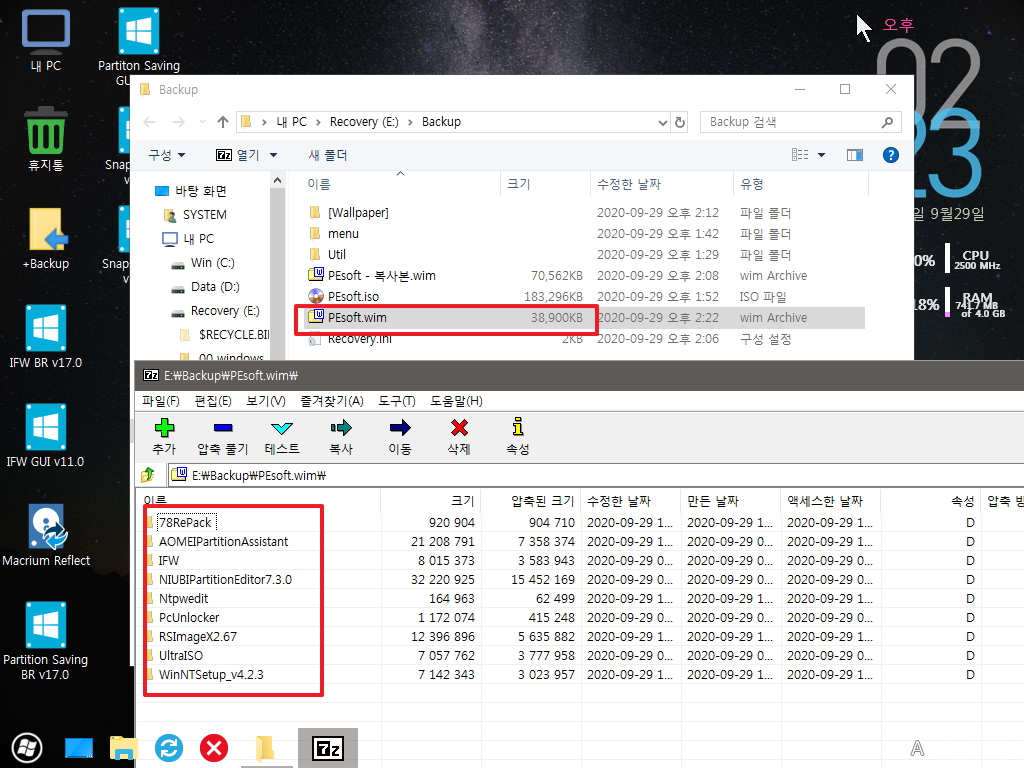
17. 작업표시줄에 아이콘이 생기기 전에 RSPASC 에서 프로그램을 실행하여 주어서...백업프로그램 아이콘이 작업표시줄 맨 앞에 보이네요..
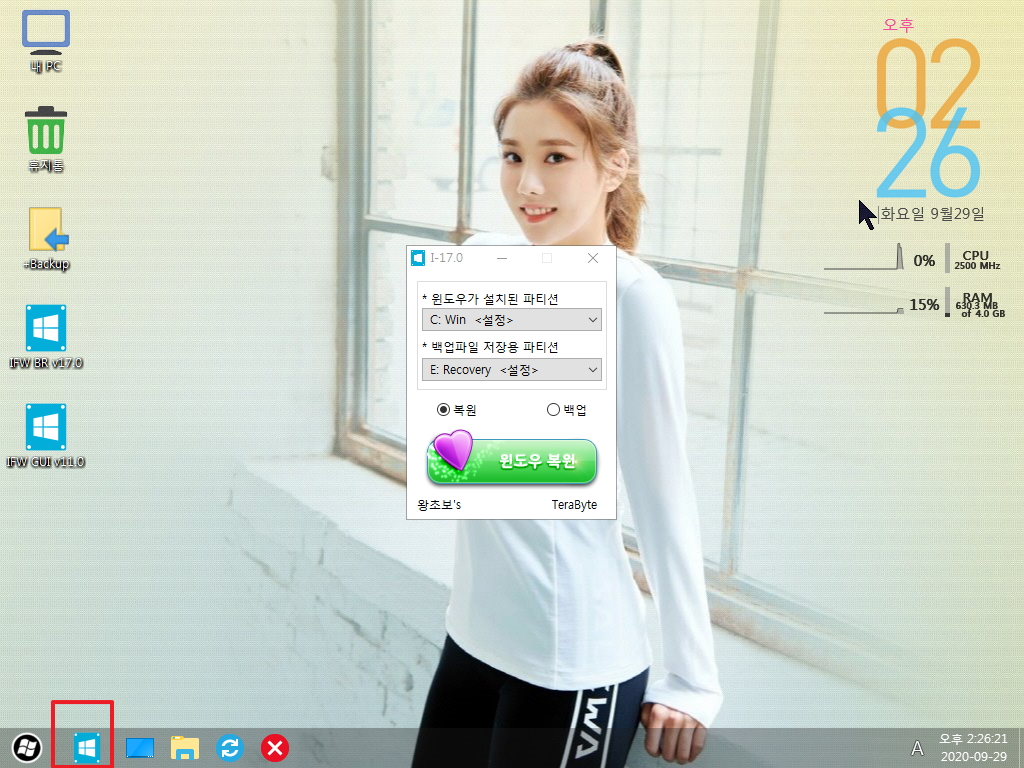
18. Backup 폴더에서 배경화면을 추가해주면..배경화면 색상에 맞게 레인미터와 폰트 그림자..작업표시줄 투명도가 결정이 됩니다
간단한 것이 목적이어서..시작메뉴. 작업표시줄 컬러 설정을 빼버렸습니다
Backup 폴더에 프로그램을 풀어 놓지 않고 깔끔하게 보이려고 하다보니까 결국 이렇게 PEsoft.wim에 프로그램은 넣어서 활용하게 되었습니다
복구시스템용이어서 프로그램이 몇개되지 않아서 다행이죠...프로그램이 많으면..부팅에 한참이 걸렸을것 같습니다
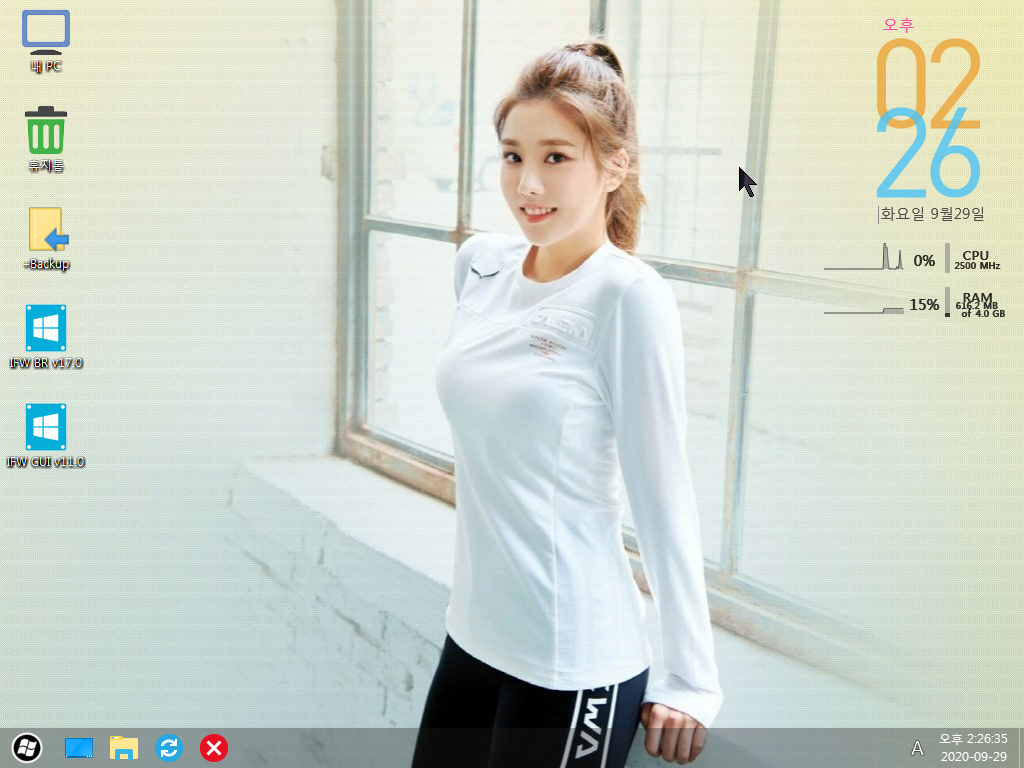
19. PEsoft.iso를 Y: 마운트 하는 방식으로 했을때 모습입니다..이상하게 바탕화면 아이콘 몇개가 정상적으로 보이지 않아서...이것을 포기를 하게 되었
읍니다....시간이 조금지나면 정상으로 보이기는 하네요..
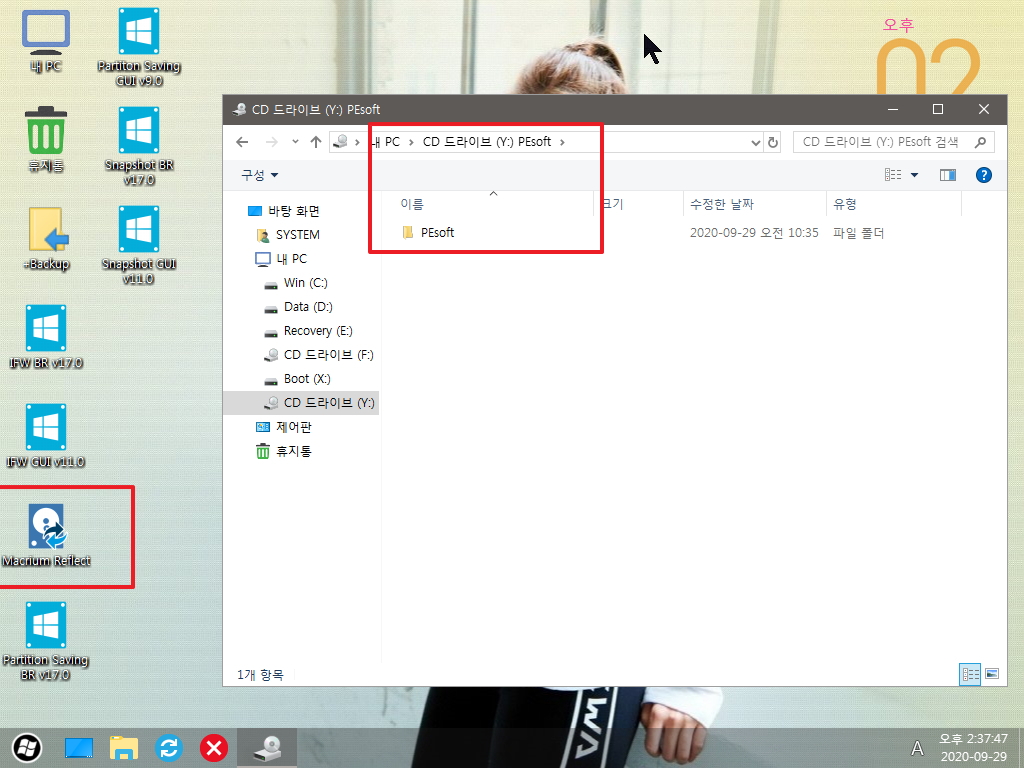
20. 여기 아이콘이..비정상적으로 보입니다...
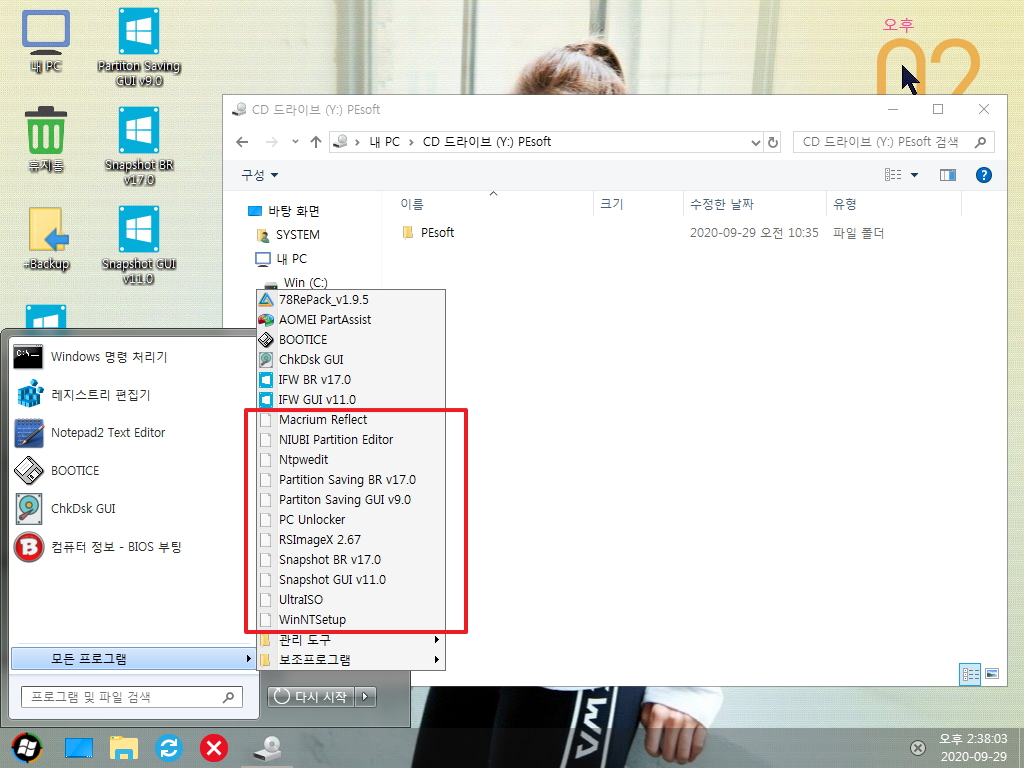
21. 마무리
왕*님께서 업데이트 하신 작품을 소개를 하여 주신 덕분에..복구시스템에..이렇게 활용을 하여 보았습니다
다시 한번더 감사드립니다
Backup폴더에 프로그램이 풀어져 있어서 요청으로 깔끔하게 보이려고 프로그램을 wim 파일에 넣어 본것 뿐입니다..
wim 파일을 단순히 압축해제하는 것이어서 부팅 시간이 좀 걸려는것이 단점이기는 합니다
아마..좋은 방법들이 많이 있을것입니다..그냥 간단히 이렇게 활용해 보았습니다
추석 연휴가 내일부터 시작이 됩니다
사랑하시는 가족분들과 행복한 추석이 되시길 바랍니다.
댓글 [62]
라랑
- 2020.10.01
- 15:54:56
왕초보님 이전부터 굉장히 좋은 자료 나눔 많이 해주셨던 분입니다. 설사 자료를 주지 않았다고 하더라도 댓글 작성하신 분도 활동 하신걸 오랫동안 본 것 같은데 이런 댓글이 달리니 본인이 맞나 싶을 정도로 너무 황당하네요.
윈포의 스크린 샷 게시판은 우리가 흔히 접하던 친절한 설명이 있는 게시판은 아닙니다. 몇날 몇일 힘들게 작업한 내용들 스크린샷으로 편하게 올리라고 만들어진 게시판입니다. 이 과정을 통해서 정보 공유도 되고, 배움이 공유되는 공간입니다. 저도 게시물이 100% 이해가 안되는 게 너무 많습니다. 그런데 그거 모두에게 알 수 있게 설명해주려면 한도 끝도 없습니다.
스스로 익혀보고 볼 수 있는 눈이 생기면 거기까지만 보면 됩니다.
공유는 제작자 마음입니다. 사용도 받는 분들 마음입니다.
하지만 이 게시판은 그 과정이나 결과물에 대한 스크린샷을 게시하는 공간이 목적인 것은 확실합니다.
스샷 한장 한장에 우클릭이나 아이콘 이런 것들 배치를 직접 해본 분들은 어~ 저거 어떻게 했지? 저 아이디어 좋은데? 이러면서 정보를 얻는 것이고, 반대로 저건 이렇게 하는게 더 좋더라 하는 경우도 있는 것이구요.
저 역시도 스크린샷 보고 언젠가는 100% 다 이해할 수 수준이 되길 바라며, 매일 매일 조금씩 배움을 쌓아가고 있습니다.
훈민정음
- 2020.09.30
- 09:43:00
내가볼땐 자랑질이 아니고
이러이러한 방법을 소개한 글같은데
말을 참이상하게 만들어가는 사람들 이해가 안가네요.
소개하고 안주면 이상한 댓글이나 달아대면
어느누가 스크린샷이나 사용기에 글올리겠습니까?
여긴 윈도우포럼입니다.
옛날 와레즈처럼 자료나눠주는 곳아닙니다.
코로나 유행하는 이런시기에 오래살래면
마음을 곱게쓰세요.

이 글이 왜 자랑질이죠?
님은 저런 글이라도 한번쯤 올려봤는지요..
그저 프로그램이나 받아보려고 기웃기웃 거리면서 댓글로 조롱하지 마시고 조용히 계시는게 도움이 되는 길입니다..
어지간해서는 댓글 안달려고 했는데 참 웃기네요.